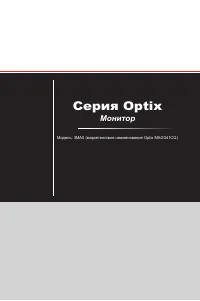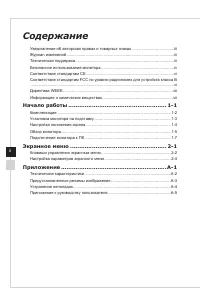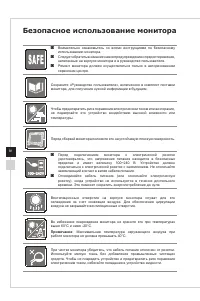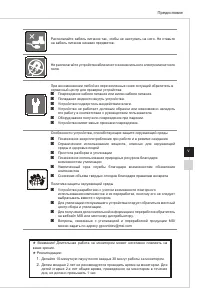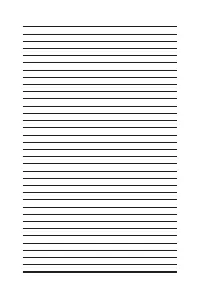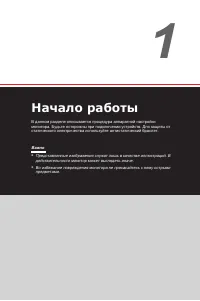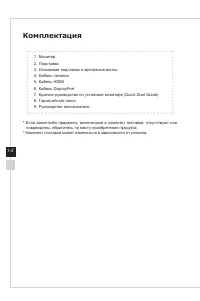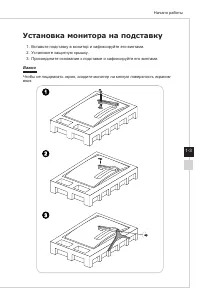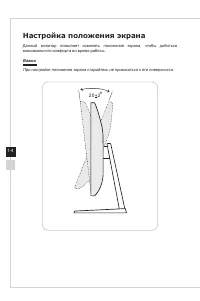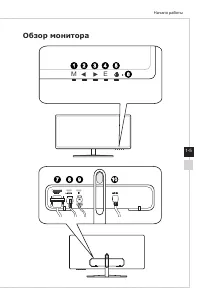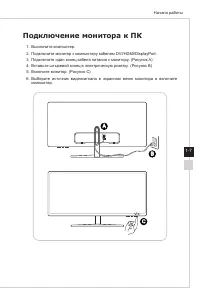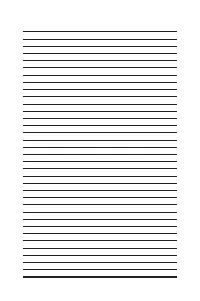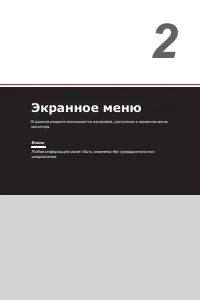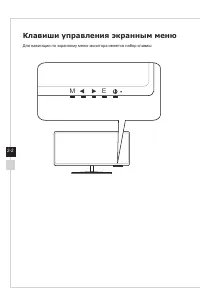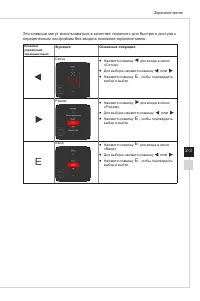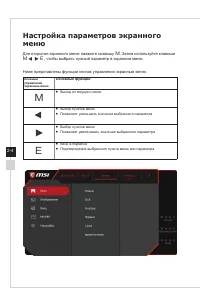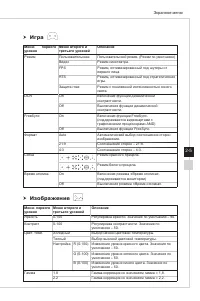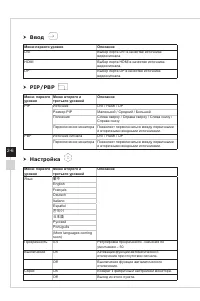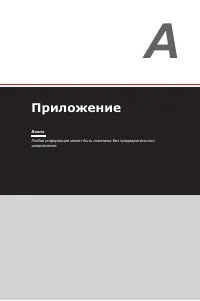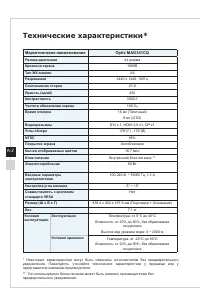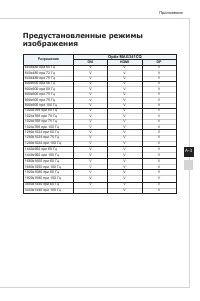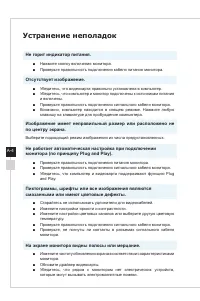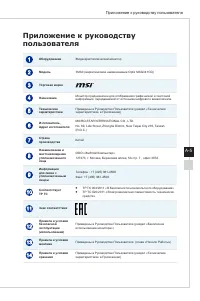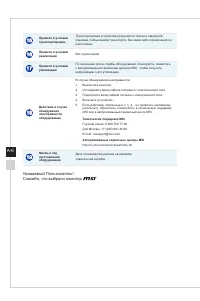Страница 2 - Содержание; Начало работы ������������������������������������������������������
Предисловие iii ii Содержание Уведомление об авторских правах и товарных знаках �������������������������������������� iii Журнал изменений ������������������������������������������������������������������������������������������������ iii Техническая поддержка �������������������������������������...
Страница 3 - Уведомление об авторских правах и; Техническая поддержка
Предисловие iii ii Уведомление об авторских правах и товарных знаках Copyright © Micro-Star Int’l Co�, Ltd� Все права защищены� Логотип MSI является зарегистрированным товарным знаком компании Micro-Star Int’l Co�, Ltd� Все другие упоминаемые знаки и названия могут быть торговыми марками их соответс...
Страница 4 - Безопасное использование монитора
Предисловие v iv Безопасное использование монитора ◙ Внимательно ознакомьтесь со всеми инструкциями по безопасному использованию монитора� ◙ Следует обратить внимание на все предупреждения и предостережения, написанные на корпусе монитора и в руководстве пользователя� ◙ Ремонт монитора должен осущес...
Страница 6 - Соответствие стандартам CE
Предисловие vii vi Соответствие стандартам CE Данное устройство соответствует требованиям, изложенным в Директивах Евросоюза об электромагнитной совместимости (2014/30/EU), низковольтном оборудовании (2014/35/EU), энергоэффективности (2009/125/EC) и ограничениях на содержание вредных веществ (2011/6...
Страница 7 - Директива WEEE; Информация о химических веществах
Предисловие vii vi Директива WEEE Согласно Директиве 2002/96/EC об отходах электрического и электронного оборудования, вступившей в силу 13 августа 2005 года, электрическое и электронное оборудование не может больше выбрасываться как городские отходы, а производители таких продуктов обязаны принимат...
Страница 9 - Начало работы
1 Начало работы В данном разделе описывается процедура аппаратной настройки монитора� Будьте осторожны при подключении устройств� Для защиты от статического электричества используйте антистатический браслет� Важно • Представленные изображения служат лишь в качестве иллюстраций� В действительности мо...
Страница 10 - Комплектация
Начало работы 1-3 1-2 Комплектация 1� Монитор2� Подставка3� Основание подставки и крепежные винты4� Кабель питания 5� Кабель HDMI6� Кабель DisplayPort7� Краткое руководство по установке монитора (Quick Start Guide)8� Гарантийный талон9� Руководство пользователя * Если какие-либо предметы, включенные...
Страница 11 - Установка монитора на подставку
Начало работы 1-3 1-2 Установка монитора на подставку 1� Вставьте подставку в монитор и зафиксируйте его винтами�2� Установите защитную крышку�3� Присоедините основание к подставке и зафиксируйте его винтами� Важно Чтобы не поцарапать экран, кладите монитор на мягкую поверхность экраном вниз� 3 2 1
Страница 12 - Настройка положения экрана
Начало работы 1-5 1-4 Настройка положения экрана Данный монитор позволяет изменять положение экрана, чтобы добиться максимального комфорта во время работы� Важно При настройке положения экрана старайтесь не прикасаться к его поверхности� 2 0 + 2 O
Страница 15 - Подключение монитора к ПК
Начало работы 1-7 1-6 Подключение монитора к ПК 1� Выключите компьютер� 2� Подключите монитор к компьютеру кабелем DVI/HDMI/DisplayPort�3� Подключите один конец кабеля питания к монитору� (Рисунок A)4� Вставьте штыревой конец в электрическую розетку� (Рисунок B)5� Включите монитор� (Рисунок C)6� Выб...
Страница 20 - Настройка параметров экранного
2-5 Экранное меню 2-4 Настройка параметров экранного меню Для открытия экранного меню нажмите клавишу M � Затем используйте клавиши M E , чтобы выбрать нужный параметр в экранном меню� Ниже представлены функции кнопок управления экранным меню� Клавиши управления экранным меню Основные функции M ■ Вы...
Страница 21 - Игра
2-5 Экранное меню 2-4 h Игра Меню первого уровня Меню второго и третьего уровней Описание Режим Пользовательская Пользовательский режим� (Режим по умолчанию) Видео Режим кинотеатра� FPS Режим, оптимизированный под шутеры от первого лица� RTS Режим, оптимизированный под стратегические игры� Защита гл...
Страница 22 - Ввод
PB Экранное меню 2-6 h Ввод Меню первого уровня Описание DVI Выбор порта DVI в качестве источника видеосигнала� HDMI Выбор порта HDMI в качестве источника видеосигнала� DP Выбор порта DP в качестве источника видеосигнала� h PIP/PBP Меню первого уровня Меню второго и третьего уровней Описание PIP Ист...
Страница 24 - Технические характеристики*
Приложение A-3 A-2 Технические характеристики* Маркетинговое наименование Optix MAG341CQ Размер диагонали 34 дюйма Кривизна экрана 1800R Тип ЖК-панели VA Разрешение 3440 x 1440, 100 Гц Соотношение сторон 21:9 Яркость (кд/м2) 250 Контрастность 3000:1 Частота обновления экрана 100 Гц Время отклика 16 ...
Страница 25 - Предустановленные режимы
Приложение A-3 A-2 Предустановленные режимы изображения Разрешение Optix MAG341CQ DVI HDMI DP 640x480 при 60 Гц V V V 640x480 при 72 Гц V V V 640x480 при 75 Гц V V V 800x600 при 56 Гц V V V 800x600 при 60 Гц V V V 800x600 при 70 Гц V V V 800x600 при 75 Гц V V V 800x600 при 100 Гц V V V 1024x768 при ...
Страница 26 - Устранение неполадок
Приложение PB A-4 Устранение неполадок Не горит индикатор питания. ■ Нажмите кнопку включения монитора. ■ Проверьте правильность подключения кабеля питания монитора. Отсутствует изображение. ■ Убедитесь, что видеокарта правильно установлена в компьютер. ■ Убедитесь, что компьютер и монитор подключен...
Страница 27 - Приложение к руководству
PB A-5 Приложение к руководству пользователя Приложение к руководству пользователя 1 Оборудование Жидкокристаллический монитор 2 Модель 3MA0 (маркетинговое наименование Optix MAG341CQ) 3 Торговая марка 4 Назначение Монитор предназначен для отображения графической и текстовой информации, передаваемой...